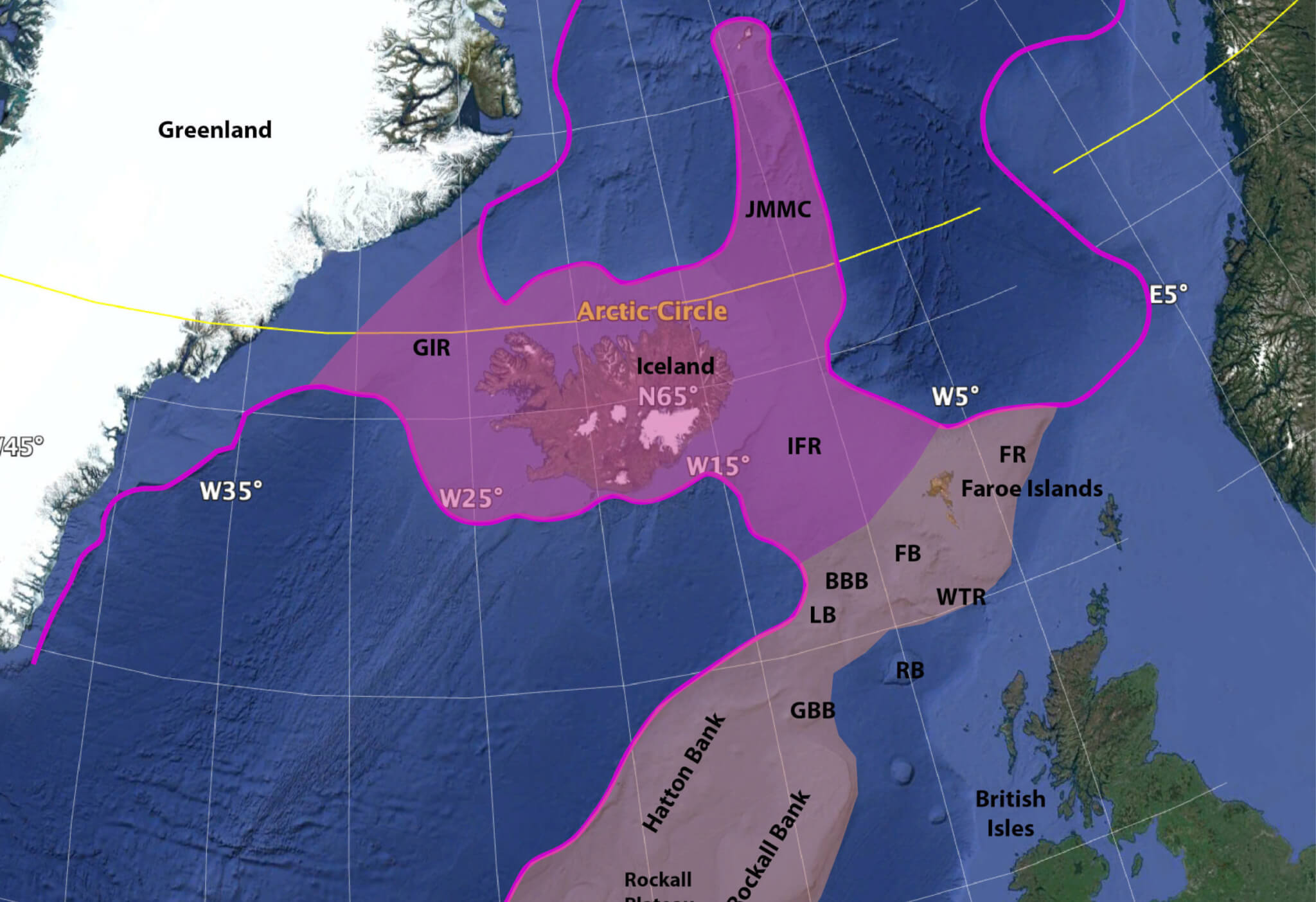مع Windows 11 ، مايكروسوفت يقدم لمسات حديثة لتجربة استخدام الكمبيوتر.
على وجه الخصوص ، يهدف التصميم الجديد إلى مساعدة المستخدمين في الحصول على ما يبحثون عنه بشكل أسرع. ومع ذلك ، فإن التغييرات تتجاوز السطح. تعمل Microsoft على تغيير قواعد متجر التطبيقات الخاص بها لتقديم المزيد من التنوع وحتى جلب تطبيقات Android إلى جهاز الكمبيوتر ، وإضافة تحسينات تعد بتعزيز الألعاب. يمكن لعناصر التحكم الجديدة في الشاشة التي تعمل باللمس والطريقة الأفضل لتكوين النوافذ التي تظهر على الشاشة أن تسهل الجلوس أمام الكمبيوتر لفترات طويلة من الوقت.
هناك الكثير من الأمور على المحك ، حيث يقع Windows في قلب Microsoft ، حيث تستخدمه الشركات لأجهزة الموظفين ويستخدمه المستهلكون للترفيه. الإصدار الحالي ، Windows 10 ، هو أفضل نظام تشغيل للكمبيوتر الشخصي في العالم ، ولا تريد الشركة أن تفقد موقع الريادة هذا لأنها تواجه منافسة من شركات مثل تفاحة و جوجل.
الاثنين ، بعد أقل من أسبوع تكشف عن النوافذ 11، أصدرت Microsoft إصدار المعاينة الأول للبرنامج للأشخاص المشاركين في برنامج Windows Insider ، مما يمنحهم الفرصة الأولى لتجربة أشياء جديدة.
إذا كنت ترغب في اختباره بنفسك ، فانتقل إلى تطبيق الإعدادات في Windows 10 واشترك في قسم برنامج Windows Insider. فقط كن حذرًا: لا يزال البرنامج جديدًا ولم يتم اختباره بدقة ، ولديه بعض المشكلات ، مما يعني أنك قد تحتاج إلى إيجاد حلول بديلة.
إذا كنت ترغب في تقليل أخطاء Windows إلى الحد الأدنى ، فمن المحتمل ألا تقوم بالترقية بعد.
تخطط Microsoft لبدء طرح الترقية على نطاق أوسع في وقت لاحق من هذا العام والعام المقبل.
فيما يلي سبعة مراجعات رئيسية متوفرة حتى الآن لنظام التشغيل Windows 11:
1. زر ابدأ. ربما يكون التغيير الأكبر هو نقل الزر “ابدأ” من الزاوية اليسرى لشريط المهام إلى المركز ، جنبًا إلى جنب مع رموز التطبيقات المفتوحة والرموز التي تم تثبيتها على شريط المهام. سيستغرق التغيير بعض الوقت لتعتاد عليه. تريد بشكل غريزي تحريك الماوس إلى اليسار ، وبعد القيام بذلك والنقر بالقرب من حافة الشاشة ، لن يحدث شيء. ولكن بالنسبة للأشخاص الذين لديهم شاشات كمبيوتر كبيرة ، قد يكون الوصول إلى الموقع الجديد أسهل. إذا كنت بحاجة إلى تحريك زر البدء إلى اليسار ، فيمكن العثور على الخيار في الإعدادات> التخصيص> شريط المهام.
2. قائمة ابدأ. لقد ولت الأشياء التي قمت بتثبيتها في قائمة ابدأ في Windows 10. ما تراه بدلاً من ذلك هو مجموعة من التطبيقات تحت عنوان يسمى مثبت. سيظهر بعضها هناك تلقائيًا ويمكنك إزالتها من قائمة البداية. لتجنب مواجهة مشكلة في إعادة إنتاج مجموعة البرامج التي قمت بحفظها في قائمة Windows 10 Start ، التقط لقطة شاشة قبل الترقية إلى Windows 11. تعرض قائمة Start أيضًا بشكل بارز القسم الموصى به الذي يحتوي على البرامج والملفات التي تم عرضها مؤخرًا.
3. لوحة المفاتيح. يحتوي Windows 11 على لوحة مفاتيح أكثر اكتمالاً على الشاشة تتضمن الوصول إلى الرموز التعبيرية وملفات GIF والحافظة واقتراحات الكلمات والتعرف على الكتابة اليدوية والقدرة على تصميم سمة مخصصة. بعض ميزات لوحة المفاتيح التي تظهر على الشاشة في نظام التشغيل Windows 10 ، بما في ذلك القدرة على عرض لوحة المفاتيح الرقمية ، مفقودة.
4. الإعدادات. قامت Microsoft بتجديد تطبيق الإعدادات ، بإضافة أشياء مثل عناصر واجهة المستخدم لإظهار الأجهزة المقترنة ، ورابط بارز لإعادة تسمية جهاز الكمبيوتر الخاص بك ، وطريقة لمعرفة المجلد الفرعي الذي تبحث عنه. أيضًا ، لا يتغير شريط الخيار الأيسر أثناء انتقالك من قسم إلى قسم كما كان من قبل ، مما يسهل التنقل. هناك ستة خلفيات للاختيار من بينها أيضًا. تم نقل خيارات القائمة ، وأصبحت بعض الأقسام أسماء جديدة. ويتيح خيار جديد لنظام التشغيل تذكر مكان النوافذ الأمامية عند إعادة توصيل شاشة خارجية.
5. معدل التحديث الديناميكي. أ خيار جديد في Windows 11 يمكن أن يساعد في إطالة عمر البطارية إذا كنت تستخدم جهاز كمبيوتر محمول. تحتوي العديد من أجهزة الكمبيوتر المحمولة على معدل تحديث – عدد المرات التي تعرض فيها الشاشة صورة جديدة في الثانية – يبلغ 60 هرتز. وعلى نحو متزايد ، تطلق Dell و HP وغيرها من الشركات المصنعة لأجهزة الكمبيوتر أجهزة كمبيوتر محمولة بمعدلات تحديث أعلى.معدلات تحديث أعلى ، مثل 120 هرتز ، والتي يمكن تكون مفيدة للألعاب والأنشطة الأخرى ، مثل الرسم. لكن الجري بوتيرة أعلى يمكن أن يستهلك الطاقة بسرعة. إذا كان لديك جهاز مدعوم ، فيمكنك تمكين إعداد معدل التحديث الديناميكي الجديد الذي قد يقلل من الإعداد لسيناريوهات أقل أهمية ، مثل قراءة البريد الإلكتروني.
6. إيماءات اللمس متسقة. تأخذ Microsoft إيماءات اللمس التي ربما استخدمها الأشخاص على لوحات التتبع في Windows 10 وإحضارها إلى الشاشات. ستجعل التجربة استخدام جهاز كمبيوتر بشاشة تعمل باللمس أشبه باستخدام جهاز لوحي مثل تفاحة iPad ، وسيعمل على تمييز أجهزة الكمبيوتر التي تعمل بنظام Windows عن أجهزة Apple Mac ، والتي لا تتوفر مع شاشات اللمس. يؤدي التمرير لأعلى بثلاثة أصابع إلى عرض التطبيقات وأجهزة سطح المكتب في عرض المهام. يؤدي التمرير لأسفل إلى إظهار سطح المكتب. يؤدي التمرير إلى اليسار أو اليمين إلى نقلك إلى أحدث نافذة تطبيق مستخدمة. ويتيح لك التحرك يسارًا أو يمينًا بأربعة أصابع التبديل بين المكاتب.
7. جعل مجموعات النوافذ. يسهّل Windows 11 تنظيم نافذتين أو أكثر من نوافذ التطبيقات التي تريد استخدامها في نفس الوقت. يعتمد هذا على القدرة على محاذاة النوافذ على الجانبين الأيسر أو الأيمن من الشاشة في نظام التشغيل Windows 10 ، بالإضافة إلى تخصيصات Android التي ظهرت في Surface Duo ، هاتف Microsoft بشاشة مزدوجة. مرر مؤشر الماوس فوق الزر “تكبير” في أحد التطبيقات وستظهر لك خيارات لترتيب نافذتين أو ثلاث أو حتى أربع نوافذ. تقوم بالنقر فوق جزء الشاشة الذي تريد أن تستخدمه النافذة الحالية ، ثم تختار أجزاء أخرى من الشاشة للنوافذ الأخرى. بعد تنظيم النوافذ بالطريقة التي تريدها ، يمكنك الانتقال إلى شريط المهام والوصول بسرعة إلى مجموعة النوافذ الخاصة بك. إذا فتحت أكثر ، يمكنك العودة إلى المجموعة بالمرور فوق أيقونات التطبيقات المضمنة في المجموعة. يمكنك أيضًا إغلاق المجموعة بسرعة بالمرور فوقها والضغط على الزر X.
بعض الميزات الرئيسية لنظام التشغيل Windows 10 مفقودة من إصدار المعاينة الأول هذا: تطبيقات Android والتكامل مع Teams في شريط المهام. سوف يأتون لاحقا.
نظرة: مهدي مايكروسوفت على إطلاق ويندوز 11 ، الميزات الجديدة والتصميم

“Social media addict. Zombie fanatic. Travel fanatic. Music geek. Bacon expert.”